Loading ...
Loading ...
Loading ...
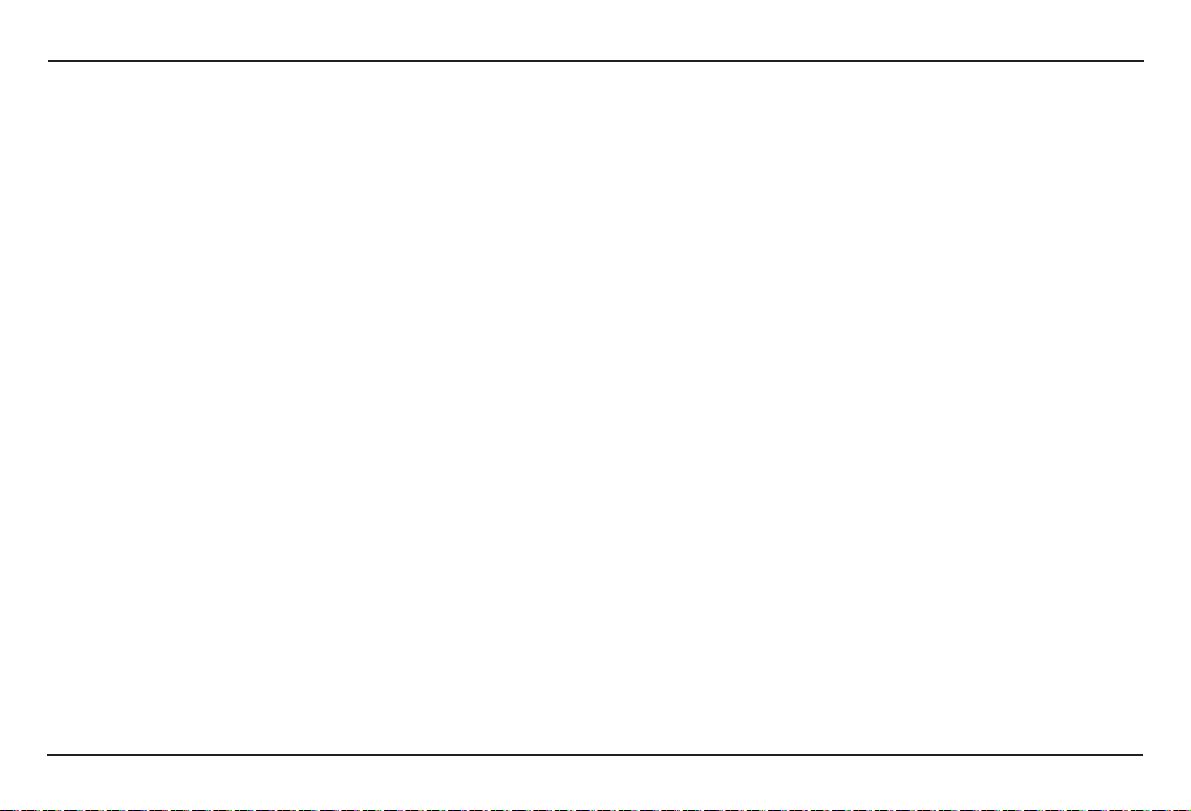
SPANISH
INSTRUCCIONES PARA INSTALAR LA
APLICACIÓN
Paso 1: Gire el botón de alimentación del dispositivo a la posición de
encendido.
Paso 2: Escanee el código QR dado o descargue “V-TAC Smart Light” de la
App Store (iOS) o Google Play Store (Android).
Paso 3: Abra la aplicación V-TAC Smart Light y toque en registrarse para
crear una nueva cuenta. Si ya tiene una cuenta existente, proceda a iniciar
sesión. (Ver figura 1)
Paso 4:
A) Número de móvil: seleccione el país, luego ingrese su número de móvil.
Una vez hecho esto, pulse "Siguiente". (Ver figura 2)
B) Correo electrónico: ingrese su correo electrónico y pulse "Siguiente".
(Ver figura 2)
Paso 5: Ingrese el código de verificación de identidad que se enviará a su
número de teléfono móvil/correo electrónico, luego asigne una nueva
contraseña a su cuenta y toque "Confirmar" para completar el proceso de
registro. (Ver figura 3). Una vez hecho esto, será redirigido a la página de
inicio de V-TAC Smart Light.
Paso 6: Presione "Agregar dispositivo" o el signo +. Asegúrese de que el
dispositivo esté encendido. (Ver figura 4)
Paso 7: Para seleccionar el dispositivo, toque en Electrodomésticos y luego
elija "Robot aspirador" para iniciar el proceso de emparejamiento del
dispositivo con la aplicación. (Ver figura 5).
Paso 8: V-TAC Smart Light ofrece dos modos para conectar un dispositivo
inteligente a la aplicación
Modo de conexión 1 (modo inteligente): encienda el robot y presione y
mantenga presionado el botón "WiFi" durante 3 segundos, el robot emite
un pitido y entra en modo EZ (modo inteligente). El icono de WiFi
parpadea rápidamente para indicar que el dispositivo ya está listo para
conectarse a la aplicación V-TAC Smart Light.
Haga clic en "Confirmar que el indicador parpadea rápidamente" (Figura
6), ingrese el nombre y la contraseña de su WiFi y presione "Confirmar"
(Figura 7).
Modo de conexión 2 (modo AP): encienda el robot y presione y mantenga
presionado el botón "WiFi" durante 6 segundos, el robot emite un pitido
cada 3 segundos para indicar que el dispositivo ha entrado en modo AP. El
icono de WiFi parpadea lentamente para indicar que el dispositivo ya está
listo para conectarse a la aplicación V-TAC Smart Light.
1. Presione Otro modo (Figura 8).
2. Presione Modo AP (Figura 9).
3. Asegúrese de que la luz de WiFi esté parpadeando lentamente y
presione “Confirmar que el indicador parpadea lentamente” (Figura 10).
4. Ingrese el nombre y la contraseña de su WiFi (Figura 11).
5. Haga clic en "Conectar" (Figura 12).
6. Seleccione el nombre de WiFi SmartLife-XXXX hotspot. (No se requiere
contraseña).
7. Al conectarse con éxito al hotspot Smartlife-XXX, vuelva a la
aplicación.
Paso 9: Una vez que haya completado con éxito el paso 8, se le redirigirá
a la página "Conectar ahora", donde la Aplicación busca, registra e
inicializa el dispositivo (Ver figura 14). Una vez que se complete, su
dispositivo se estará emparejado con éxito.
Paso 10: Una vez que su dispositivo se haya emparejado correctamente,
puede cambiar el nombre del dispositivo según sus preferencias. Después
clique en "Completar". (Ver figura 15)
Paso 11: Ahora puede comenzar a controlar su dispositivo con la
Aplicación. Toque el nombre del dispositivo en la página de inicio para
ingresar al panel de control y las funciones del dispositivo. (Ver figura
16).
Paso 12: Modelo y funciones
1. 1. La página de interfaz de la aplicación le permite controlar el
dispositivo de forma remota, que ofrece varias características (consulte la
Figura 17).
Compartir dispositivo:
Para compartir dispositivo, toque “Compartir dispositivo” en la pantalla,
luego toque “Agregar uso compartido” en la página y agregue el número
de teléfono registrado o la identificación de correo electrónico de la
persona con la que desea compartir el dispositivo. (Ver Figuras 19, 20 y
21)
Limpieza y mantenimiento
Para obtener resultados óptimos, siga las instrucciones a continuación
para la limpieza y el mantenimiento regulares del robot. La frecuencia de
limpieza / reemplazo depende de sus hábitos de uso del robot.
Loading ...
Loading ...
Loading ...
